文件拷贝拿手戏 CopyHandler试用感受
文件拷贝是我们再熟悉不过的操作了,不过Windows提供的文件复制/移动功能在许多复杂一点的情况下都显得力不从心,效率低下,不能满足我们的需要。Copy Handler(下文简称CH)则针对Windows拷贝功能的不足,提供了断点拷贝、智能拷贝、自定义多源拷贝等特殊功能,让文件拷贝更加轻松。
本文以CH汉化版为例来进行说明,它是一款绿色软件,解压到任意目录运行ch.exe即可使用,但以后不要随意移动它的目录,否则会导致右键菜单功能失效。
拿手好戏一:怎么方便怎么来
使用CH复制/移动文件有许多种方法,总之,让你怎么方便怎么来。
1.CH运行后,在托盘中显示出程序图标,右击该图标,选择“注册右键菜单”,就可以在文件或者文件夹右键菜单中添加“CH复制到”、“CH移动到”命令,利用这些命令可以快速使用CH的超强拷贝功能。

注册右键菜单
小提示
该功能需要用到CH的常用路径列表,右击托盘程序图标选择“选项”,双击“已定义的常用文件夹个数”,可以添加和编辑常用文件夹路径。
2.CH处于运行状态时,还会替代鼠标左键的拖放操作,所以也可以在资源管理器中直接使用拖放来复制/移动文件,这时会自动调用CH来进行拷贝。
3.我们可以使用鼠标右键拖放文件操作打开CH拷贝功能,这时可以看到“CH复制到这里”、“CH移动到这里”的命令。
4.如果想把不同文件夹中的不同文件复制到同一个目标文件夹中,利用Windows提供的复制功能操作非常麻烦,需要切换不同文件夹,多次复制粘贴才能完成,而现在使用CH的“自定义复制”功能无疑是最方便的,右键单击CH托盘图标,选择“自定义复制”,单击“添加文件”或者“添加文件夹”按钮来添加不同路径的文件(如图2),“操作类型”可以选择复制或者移动文件,“缓存大小”一般不必更改,选中“过滤”选项,再单击“+”按钮可以设置文件类型、大小、时间、属性等过滤条件,实现特殊复制,而在“高级选项”中可以实现在目标文件夹中不创建结构、在目标文件夹中创建绝对路径以及不复制/移动目录中的文件,仅创建(空的)目录结构等特殊拷贝功能。
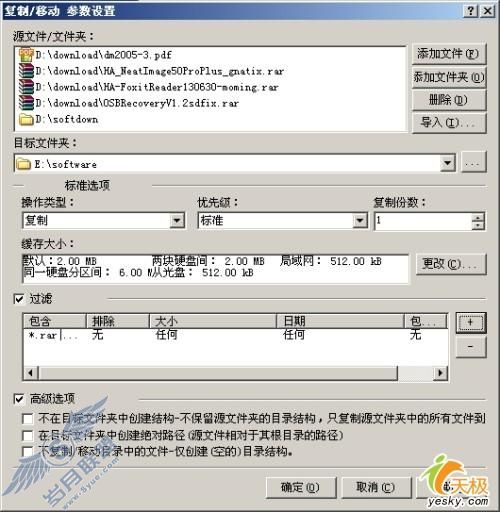
参数设置
拿手好戏二:断点拷贝
CH与Windows自带复制功能最大的区别就在于它具备断点拷贝功能!也就是说,在复制/移动文件的过程中,如果突然断电或者死机,下次再复制同样的文件时,CH不会像Windows那样完全从头复制,而是从上次断电或死机时的位置继续复制,对于大体积的文件来说,这种功能可以节省大量时间。
有了断点复制功能,在文件复制过程中,我们还可以随时中止复制任务,需要继续复制时,可以双击CH的托盘图标打开它的任务管理窗口(如图3),在这里可以看到没有完成和中断的复制,可以像使用下载软件一样续传、重新开始、暂停、取消、删除任务。

任务管理
CH还具备自动断点拷贝功能,右击托盘选择“选项”,将“开机自动启动”和“自动续传文件”两个选项均设置为“是”,以后因断电或死机导致复制任务中断时,下次重新启动时,CH会自动继续中断的文件拷贝。
拿手好戏三:自动弹出拷贝
当我们在网上复制了某个下载链接时,网际快车会自动添加为下载任务进行下载,在CH中也有类似的智能复制功能。右击托盘图标,选择“监视剪贴板”选项,然后当你在资源管理器中选择文件并执行了“复制”命令后,CH就会自动弹出“正在复制”对话框(如图4),让你选择复制到的目标路径,单击“确定”按钮即可进行文件复制操作,非常方便。

正在复制对话框
小提示
在“正在复制”对话框中,我们还可以在右下角的下拉框中选择目标路径,单击左边的箭头按钮,可以将当前选择的文件夹添加到常用路径列表下拉框中,以方便以后使用。
拿手好戏四:无人值守拷贝
如果你在复制大量文件时,突然有急事需要出去一下,关掉电脑吧,下次还得继续复制,不关电脑吧,复制完成后总不能让电脑白白浪费电吧?没关系,右键单击CH的托盘图标,选择“完成后关闭计算机”选项,然后你就可以在文件复制过程中放心的离开了,CH会在复制完成后自动关闭电脑。为了保险起见,建议打开CH选项对话框,将“关机类型”设置为“强制”,最后保存设置。